|
CONFIGURAZIONE ACCOUNT GMAIL
Dalla versione di Gesacom 5.1.0.0 è possibile configurare un indirizzo di posta Gmail per l'invio senza l'ausilio di un client esterno, attraverso la seguente procedura:
Andiamo su Utilità -> Centrale Email;
•Dalla barra a sinistra, selezioniamo "Accounts.
•Se è già presente un account e lo si vuole modificare, fare clic su "Modifica". Se non è presente alcun account, fare clic su "Nuovo".
I campi da compilare o da modificare sono i seguenti (da come si evince dall'immagine in basso):
•Nome Account (Descrittivo);
•Nome;
•Organizzazione;
•Indirizzo - Inserire qui l'indirizzo di posta Gmail che dovrà essere utilizzato.
•Tipo Account: IMAP;
•Username: Ripetere nuovamente l'indirizzo email;
•Password: Inserire la password dell'email Gmail;
•Porta: 993;
•Crittografia: Selezionare dalla lista a discesa OAuth2;
•2.a Username: Ripetere nuovamente l'indirizzo email;
•2.a Password: Inserire la password dell'email Gmail;
•2.a Porta: 465;
•2.a Crittografia: Selezionare dalla lista a discesa OAuth2;
•Al termine, fare clic su Verifica Account.
N.B.: Il risultato finale dei campi compilati e dei campi vuoti deve essere ESATTAMENTE come nella figura sotto riportata. Tutti gli eventuali dati, se presenti nei campi, oltre a quelli esplicitamente sopra menzionati, dovranno essere rimossi.
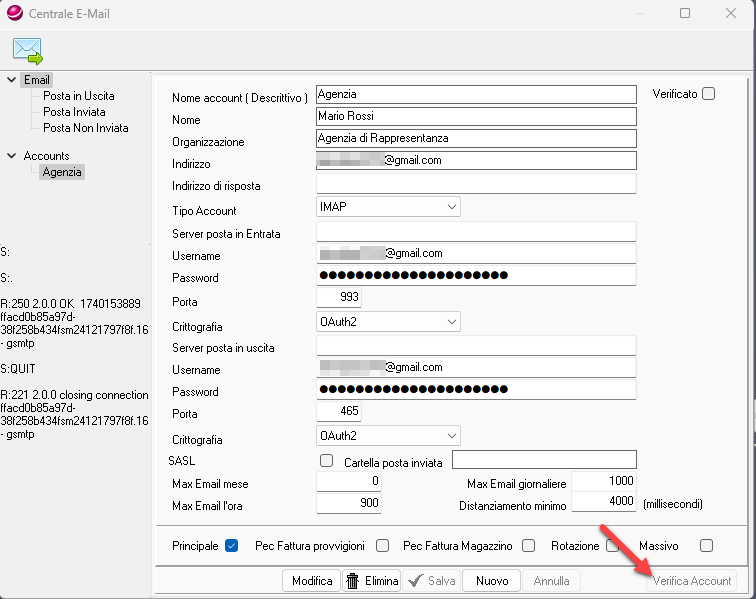
•Una volta fatto clic su "Verifica Account" si aprirà sul browser Internet (es. Chrome) la pagina di richiesta autorizzazioni di Google così per come sotto riportato;
•Selezionare l'indirizzo di posta elettronica specificato all'interno della configurazione di Gesacom;
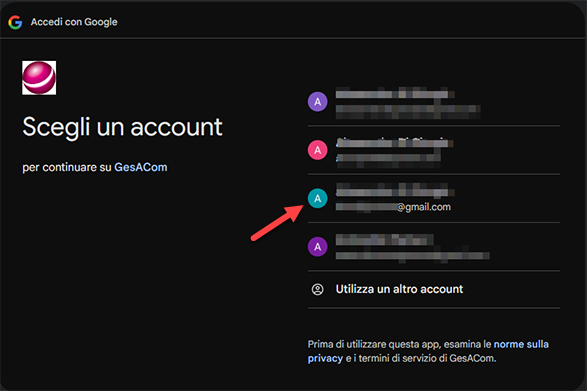
•Apparirà la maschera Warning di Google con le informazioni dello sviluppatore di Gesacom;
•Fare clic su Avanzate;
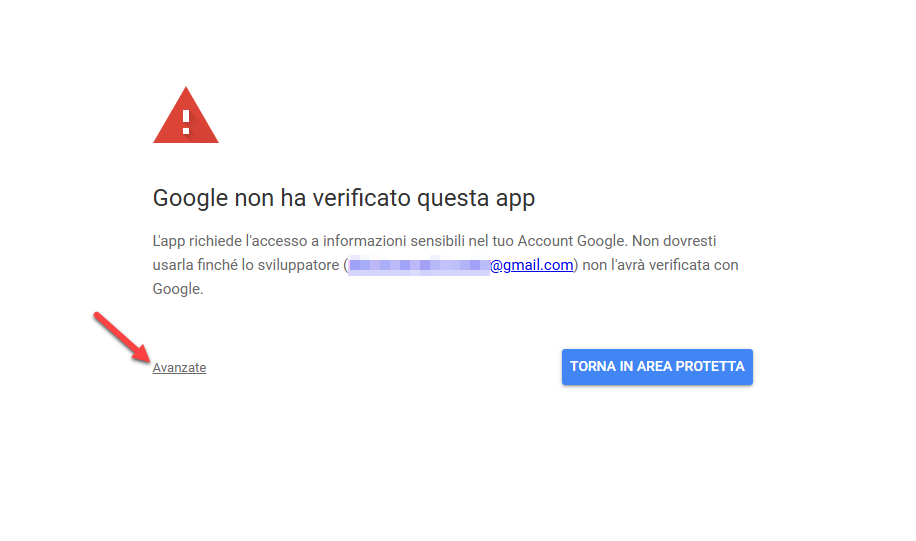
•Fare clic su Apri GesACom (non sicura);
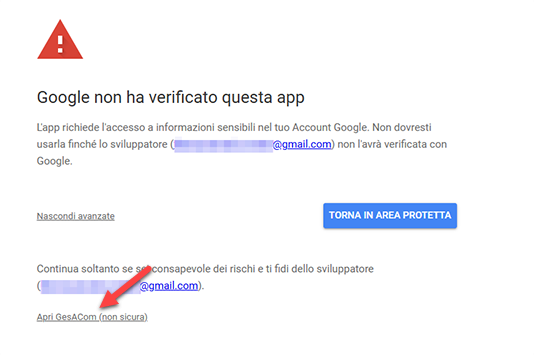
•Alla maschera successiva (Accedi a GesACom), fare clic su Continua.
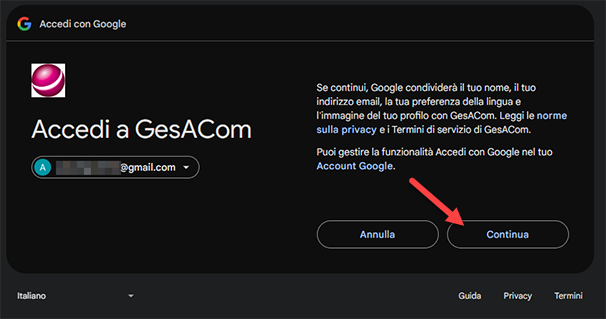
•Alla maschera successiva (GesACom vuole accedere al tuo Account Google), mettere la spunta su "Leggere, scrivere, inviare ed eliminare in modo definitivo tutte le email da Gmail" e fare clic su Continua.
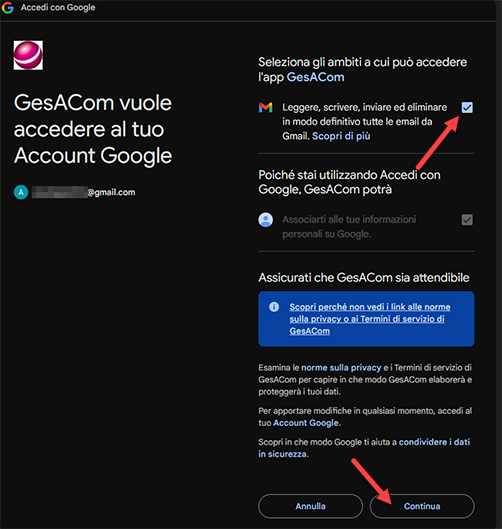
•Questa è la schermata finale che comunica l'avvenuta autenticazione dell'email.
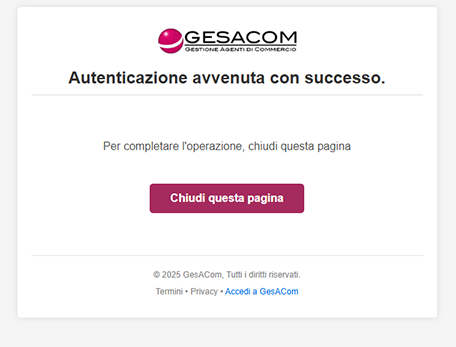
•Nella scheda dell'account di posta che abbiamo configurato, l'autenticazione avvenuta con successo, verrà confermata in automatico dalla spunta presente sulla voce "Verificato".
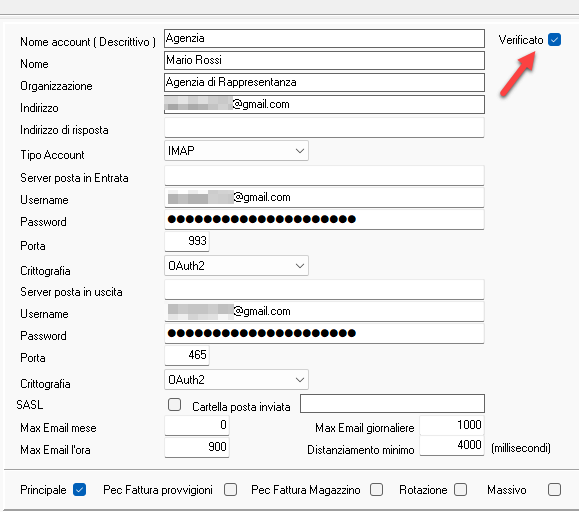
Procedura di configurazione terminata. Buon lavoro.
|